浏览器如何禁止保存历史记录 浏览器设置禁止保存历史记录(历史记录.保存.禁止.浏览器.浏览器设置...)
对于经常使用计算机工作的员工而言,确保浏览器隐私至关重要。虽然定期清除浏览记录可以解决问题,但php小编小新将为您提供一种更彻底的方法,直接禁止浏览器保存历史记录,为您节省时间和精力。请继续阅读本文,了解如何轻松禁用浏览器历史记录保存功能,彻底保护您的隐私。
第一步:进入到Windows10系统,同时按住"Win+R"快捷键,调出"运行"对话框(如图所示)。
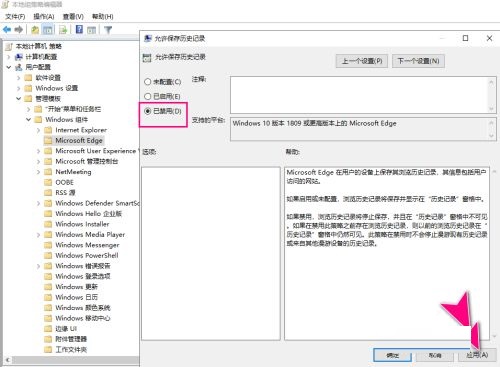
第二步:录入"gpedit.msc"指令,按"回车键"(如图所示)。
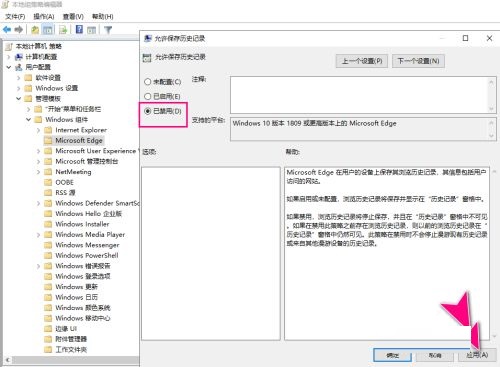
第三步:打开"本地组策略编辑器"对话框(如图所示)。
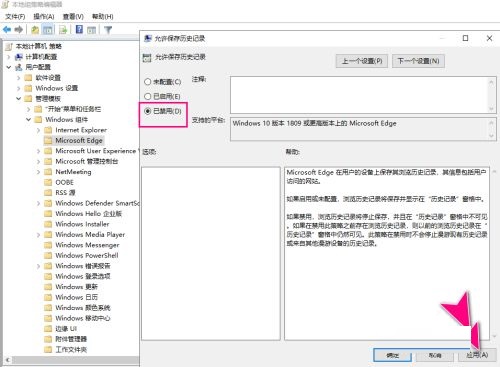
第四步:依次展开树状节点菜单"本地计算机 策略用户配置管理模板Windows组件Microsoft Edge"(如图所示)。
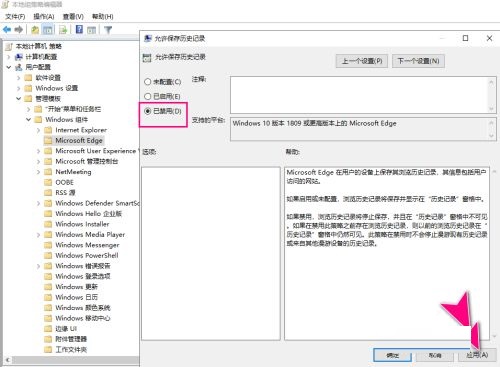
第五步:双击右侧窗口栏中的"允许保存历史记录"(如图所示)。
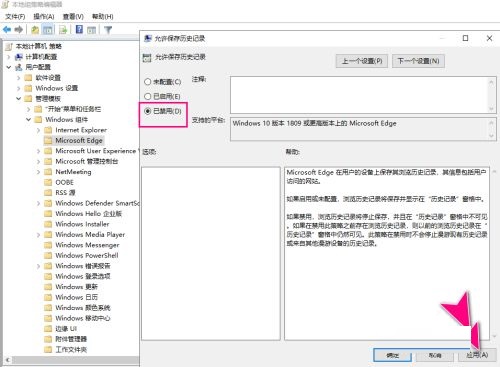
第六步:进入到属性操作对话框,将其状态更改为"已禁用",点击"应用"按钮生效(如图所示)。
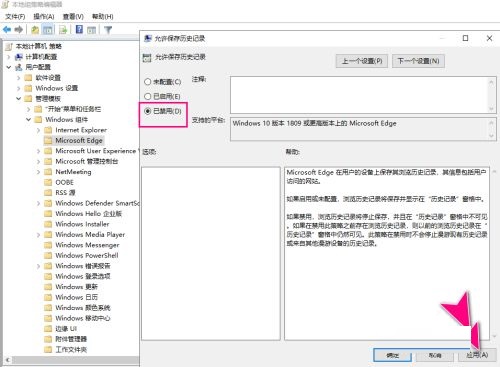
以上就是浏览器如何禁止保存历史记录 浏览器设置禁止保存历史记录的详细内容,更多请关注资源网之家其它相关文章!
